Windows 11, Dosya Gezgini'nde yerel olarak ZIP dosyalarını çıkarabilir veya oluşturabilir
- Windows 11'de dosyaları WinZip veya başka bir yazılım olmadan açabilirsiniz.
- Daha ileri düzey kullanıcılar, komut satırını kullanarak dosyalarını açabilirler.
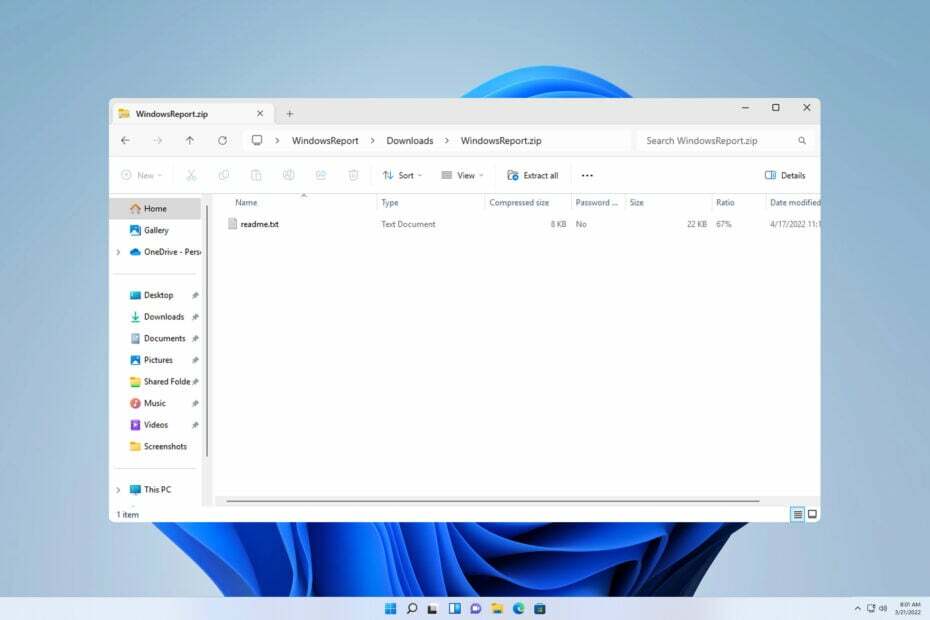
Windows 11'de dosyaların sıkıştırmasını nasıl açacağınızı bilmiyorsanız, belirli yazılımları yükleyemeyebilir veya başkaları tarafından size arşiv formatında gönderilen dosyaları görüntüleyemeyebilirsiniz.
Bu işlemi gerçekleştirmek inanılmaz derecede basittir ve bugünkü kılavuzda size bunu Windows 11'de yapmanın en iyi yollarını göstereceğiz.
Windows 11'de dosyaları nasıl açarım?
1. İçerik menüsünü kullanın
- Zip dosyasını bilgisayarınızda bulun ve sağ tıklayın.
- Sonra seçin Tümünü çıkar.
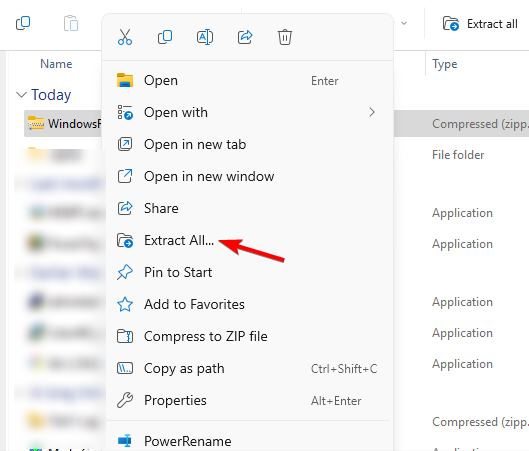
- Çıkarma konumunu seçin ve Çıkarmak düğme.
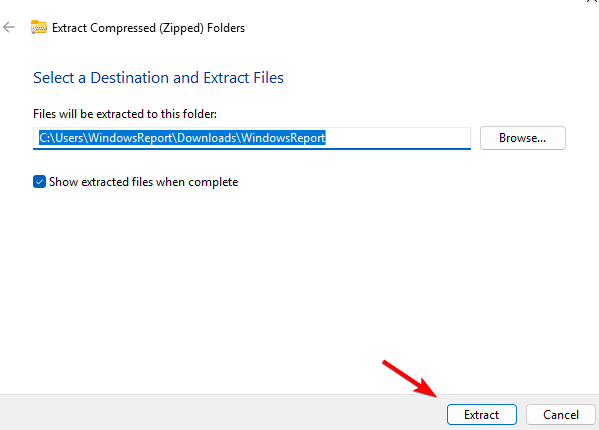
- Windows'un dosyaları çıkarmasını bekleyin.
- WinZip'i indirin ve yükleyin.
- Çıkarmak istediğiniz zip dosyasına çift tıklayın.
- Şimdi tıklayın Sıkıştırılmış dosyayı şuraya aç: ve hedef klasörü seçin.
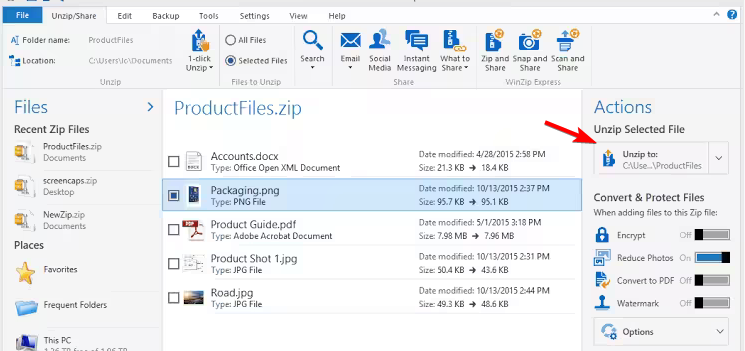
3. Dosya Gezgini'ni kullanın
- Çıkarmak istediğiniz sıkıştırılmış dosyaya çift tıklayın.

- Tüm dosyaları seçin ve istediğiniz konuma sürükleyin.
- Alternatif olarak, üzerine tıklayın Tümünü çıkar ve çıkarma dizinini seçin.
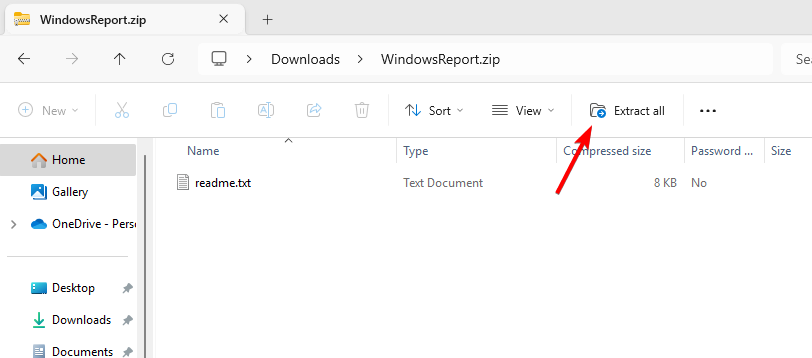
4. Komut satırını kullanarak sıkıştırmayı açın
Komut İstemini Kullan
- tuşuna basın pencereler anahtar + S ve yazın cmd. Seçme Yönetici olarak çalıştır.

- Cd komutunu kullanarak zip dosyasının bulunduğu dizine gidin.
- Aşağıdaki komutu çalıştırın:
tar -zxvf WindowsReport.zip -C C:\Users\WindowsReport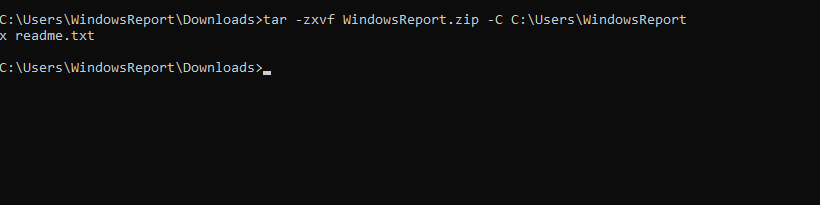
- Bu, dosyayı WindowsReport dizinine çıkaracaktır, ancak ayıklama dosyasının yolunu istediğiniz gibi değiştirebilirsiniz.
PowerShell'i kullanın
- tuşuna basın pencereler anahtar + S ve girin güç kalkanı. Seçme Yönetici olarak çalıştır.
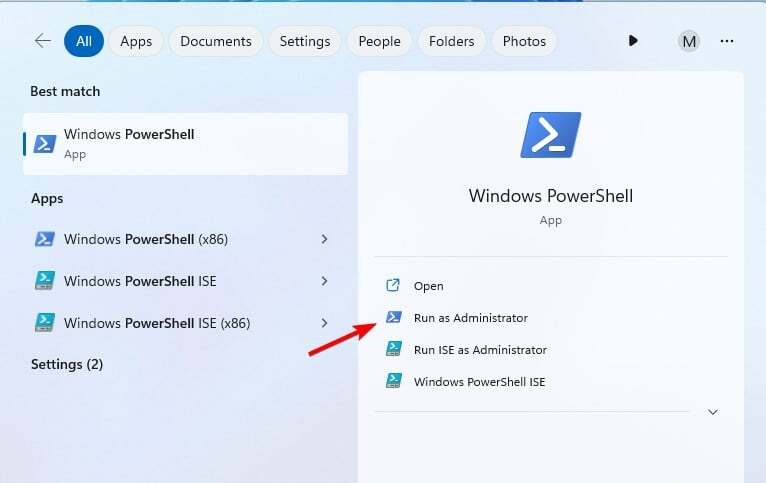
- Cd komutuyla zip dosyanızın bulunduğu yola gidin.
- Aşağıdaki komutu çalıştırın:
Expand-Archive -Path WindowsReport.zip -DestinationPath C:\Users\WindowsReport
- Windows sıkıştırılmış dosyayı işlerken bekleyin.
Windows 11'de neden bir ZIP dosyasını çıkaramıyorum?
- Arşiviniz bozulmuş veya yanlış indirilmiş olabilir.
- Hedef konuma erişilemiyor veya çok uzun olabilir.
- Dosya Gezgini'ndeki geçici hatalar.
Bu sorunu nasıl çözeceğinizi görmek için, ne yapmanız gerektiğiyle ilgili kılavuzumuzu ziyaret edin. ZIP dosyası çıkarılamıyor Windows'ta.
Nasıl test ediyoruz, inceliyoruz ve derecelendiriyoruz?
İçerikleri nasıl ürettiğimize dair yeni bir inceleme sistemi oluşturmak için son 6 aydır çalışıyoruz. Bunu kullanarak, oluşturduğumuz kılavuzlar hakkında gerçek uygulamalı uzmanlık sağlamak için makalelerimizin çoğunu daha sonra yeniden düzenledik.
Daha fazla ayrıntı için okuyabilirsiniz WindowsReport'ta nasıl test ediyoruz, inceliyoruz ve derecelendiriyoruz?.
- Windows 11'de Bir Program Nasıl Tüm Kullanıcılar Tarafından Kullanılabilir Hale Getirilir?
- Windows 11'de Microsoft LifeCam Sürücüleri Nasıl İndirilir ve Kurulur
- Windows 11'de Klavyedeki Vurgular Nasıl Hızlı Bir Şekilde Kapatılır
- CredentialUIBroker.exe Hatası: Windows 11'de Nasıl Düzeltilir
- Windows 11'de Geri Dönüşüm Kutusundan Geri Yüklenen Dosyalar Nasıl Bulunur?
ZIP dışındaki arşiv dosyası formatlarıyla çalışma
Microsoft, RAR, 7Z, TAR ve daha fazlası dahil olmak üzere diğer arşiv formatlarına destek sağlamak için çok çalışıyor. Bu dosya türlerine yönelik destek Insider'ların kullanımına açıktır ve yakın zamanda herkesin kullanımına sunulmasını bekliyoruz.
Şimdilik, en iyi uyumluluk için arşivleme amacıyla üçüncü taraf uygulamaları kullanmanız gerekir.
Windows 11'de dosyaları yerel olarak açabilirsiniz, ancak destek şu anda sınırlıdır, ancak Windows diğer dosya arşivi türleri için yerel destek alır almaz bu durum değişecektir.
Becerilerinizi başka bir seviyeye taşımak istiyorsanız, nasıl yapılacağına ilişkin kılavuzumuza göz atın. birden fazla Zip dosyasını çıkart. Diğer dosya türleriyle çalışmanız gerekirse, nasıl yapılacağına ilişkin kılavuzumuz RAR dosyalarını WinRAR olmadan açma size yararlı bilgiler sağlayacaktır.
Windows 11'de en sevdiğiniz dosya sıkıştırma yöntemini özledik mi? Eğer öyleyse yorumlar kısmında bizimle paylaşın.
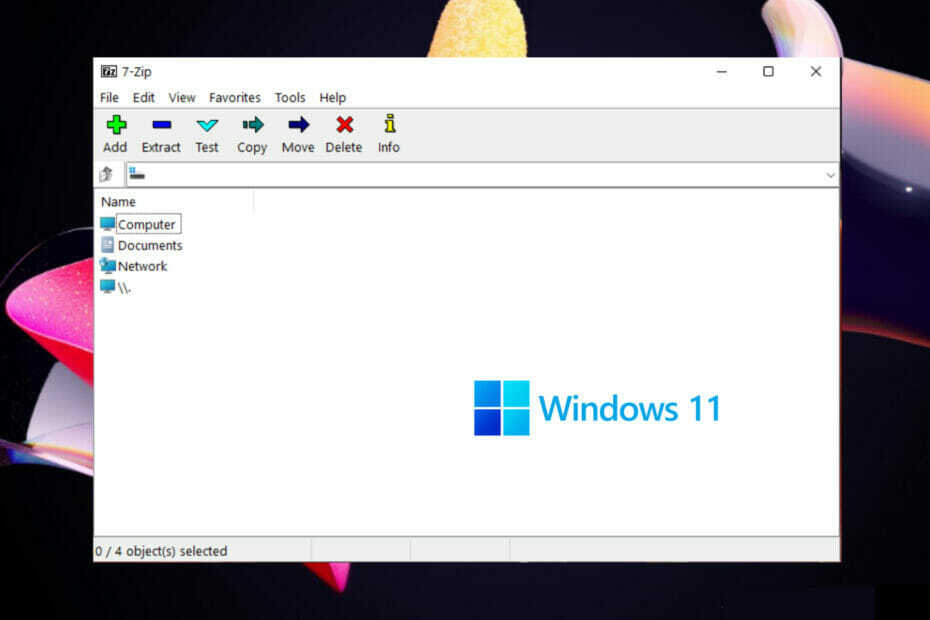

![0x80010135: Yol Çok Uzun Hatası [Zip Extraction Fix]](/f/14a45385de1b4dd8565b1295d3b9cc60.png?width=300&height=460)